티스토리 뷰
목차
공인인증서 핸드폰으로 옮기기
안녕하세요 SSIN NA짱구 입니다. 저번시간에는 공인인증서 발급방법에 대해 알아보았는데요 PC에 제대로 발급을 받았다면 이제는 핸드폰에서 사용해야겠죠? 인터넷뱅킹은 스마트폰으로 더 많이 사용을 하니까요 그래서 이번에는 컴퓨터에 있는 인증서를 핸드폰으로 옮기는 방법에 대해 알아보겠습니다. 이번에도 어렵지 않으니 차근차근 해보시면 된답니다.
누구나 주거래 은행은 다 있으신데요 저는 농협을 기준으로 설명을 하겠습니다. 그런데 거의 방법은 비슷하니 다른 은행이어도 금방 적응이 되실거에요.

저번에는 발급받았던 방법대로 이제 PC에 저장이 되어있으니 이번에는 핸드폰(스마트폰)으로 옮겨와야겠죠. 일단은 이번에도 농협 홈페이지로 접속을 해야한답니다.
혹시 아직 공인인증서 발급을 받지 않으신 분들이 있다면 아래 포스팅을 참고해 주세요.
<함께 읽으면 좋은글>
1.공인인증센터
아래 사진에서 보는 것과 같이 인증센터를 선택해 주면 됩니다.
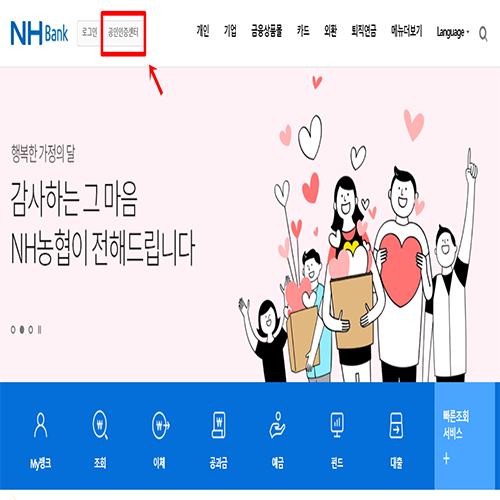
바로 다음과 같은 화면이 나오는데요 여기서 공인인증서 스마트폰 복사를 선택해 주면 된답니다. 안드로이드나 아이폰 둘다 동일하게 적용이 되네요.

다음으로 인증서 내보내기를 해야하는데요 PC->스마트폰으로 내보내기를 선택한 후 바로 밑의 메뉴를 선택하면 됩니다.
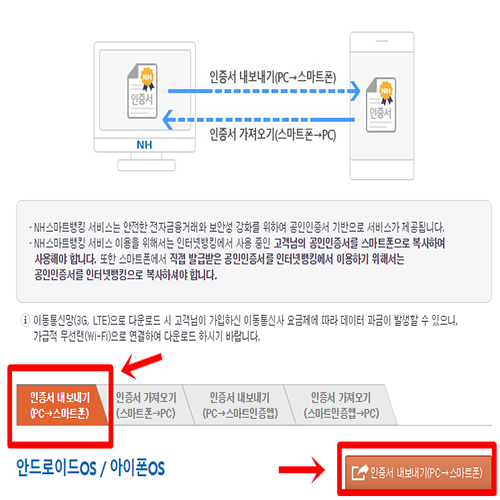
인증서를 선택할 수 있는 화면이 나오는데요 컴퓨터에 있는 내 인증서를 가져오는 메뉴입니다. 발급받았던 걸 클릭하고 암호를 입력해 주세요.


다음으로 스마트폰에 표시되어있는 16자리 인증번호를 입력해야 하는데요 이제 스마트폰으로 농협 어플을 실행시켜 주세요.

2.스마트폰으로 가져오기
어플을 실행시킨후 맨 아래의 인증/보안을 선택하면 다음화면이 나오게 되는데요 여러가지 메뉴가 있지만 그중에서 인증서 가져오기를 선택하여 줍니다. 그중 PC->스마트폰 항목을 선택하여 주세요

그러면 다음화면에 아래사진과 같이 16자리 숫자가 나오는데요 아까 위의 PC화면의 입력란에 순서대로 숫자를 넣어줍니다. 그리고 인증서 암호를 입력하면 끝.

지금까지 PC의 공인인증서를 핸드폰으로 가져오는 방법에 대해 알아보았는데요 도움이 되셨나요? 이제 인터넷 뱅킹을 편하게 이용하시면 된답니다. 그럼 오늘의 만족하는 하루 보내시길 바랍니다~
<함께 읽으면 좋은글>
